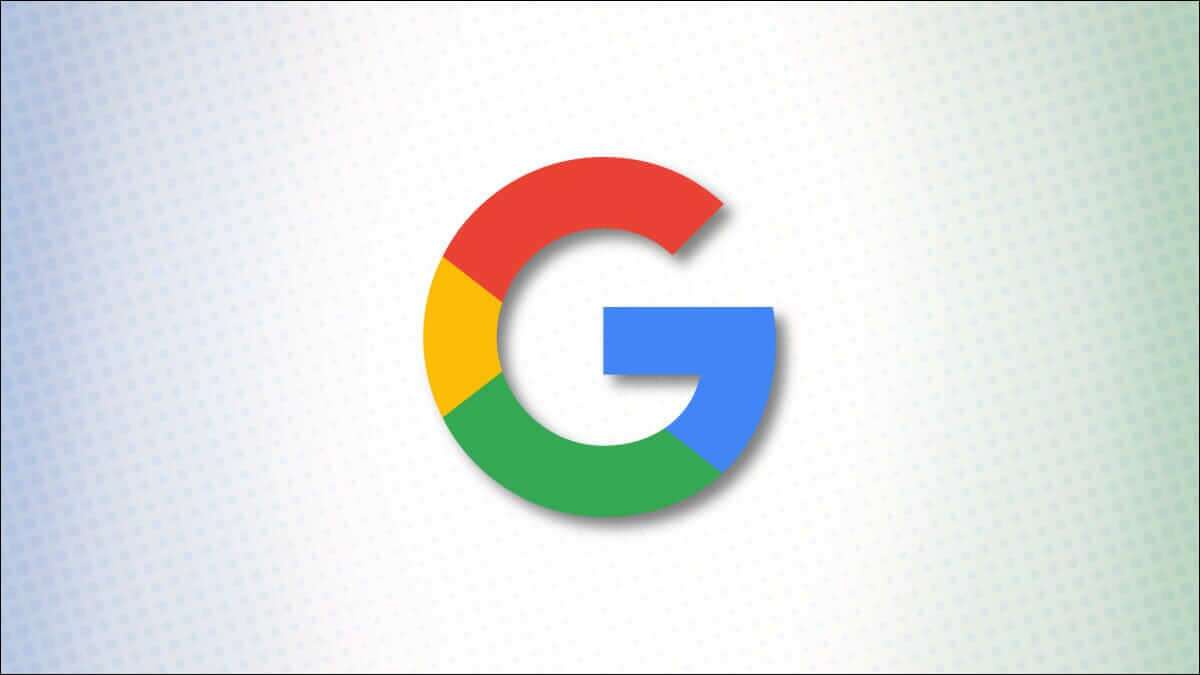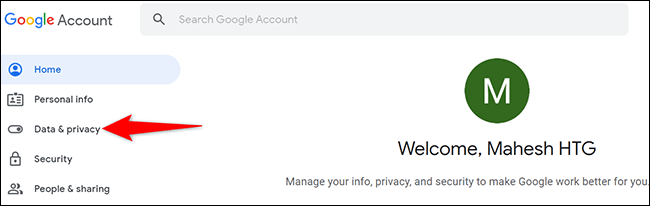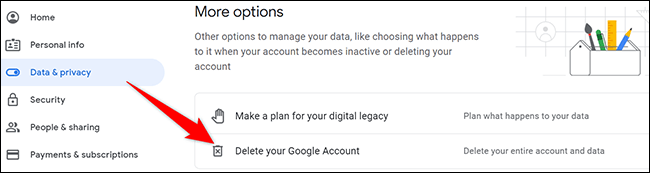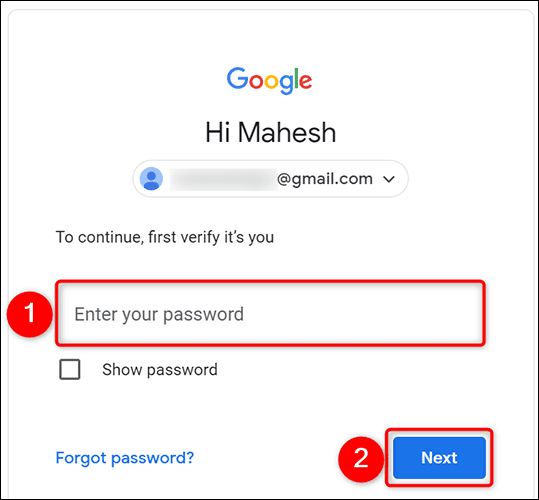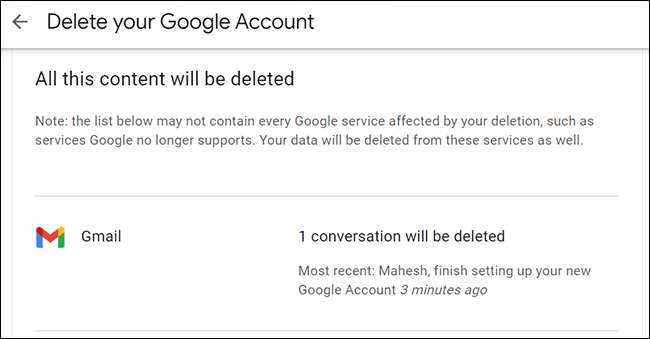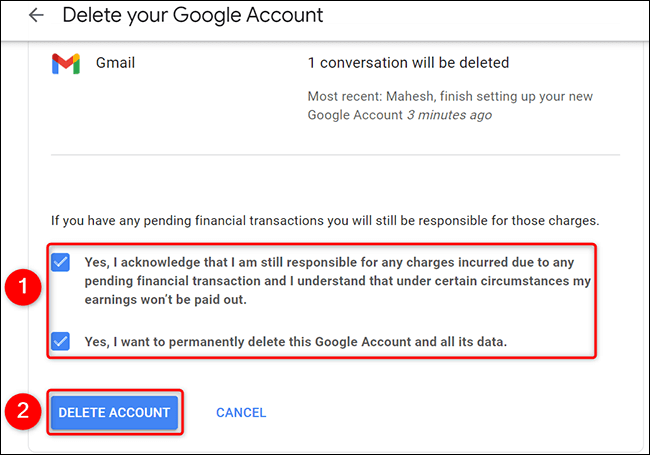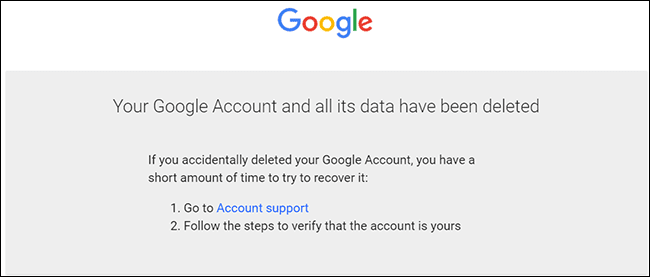Google 계정을 삭제하는 방법
Google 삭제를 기대하십니까, 아니면 그냥 Google로 전환하시겠습니까? 새 계정? 더 이상 Google 서비스가 필요하지 않으면 Google 계정을 영구적으로 삭제할 수 있습니다. 그 방법을 알려드리겠습니다.
참고: Gmail 계정을 삭제하는 것과 Google 계정을 삭제하는 것은 별개입니다. Gmail을 없애고 Google 계정을 유지하고 싶다면 방법을 설명하는 가이드가 있습니다.
Google 계정을 삭제하면 어떻게 되나요?
Google 계정을 삭제하면 계정에 저장된 모든 콘텐츠에 액세스할 수 없습니다. 여기에는 연락처, 사진, 파일, 캘린더 및 계정과 관련된 모든 것이 포함됩니다.
또한 Google 계정으로 어떤 기기에도 로그인할 수 없습니다. Google 계정으로 구매한 모든 구독도 잃게 됩니다. Chromebook을 사용하는 경우 삭제된 계정을 사용할 수 없으므로 다른 계정을 사용하여 기기에 로그인해야 합니다.
Google 계정을 삭제하면 다시 복구하지 못할 수 있습니다. 따라서 계정 삭제를 진행하기 전에 Google 콘텐츠를 백업하세요.
Google 계정을 영구적으로 삭제하는 방법
Google 계정 제거를 시작하려면 먼저 Windows PC, Mac, Linux 또는 Chromebook에서 웹 브라우저를 열고 웹사이트로 이동합니다. 구글 계정. 여기에서 삭제하려는 Google 계정에 로그인합니다. 비밀번호를 잊어버린 경우 Gmail 비밀번호를 복구하는 것은 어렵지 않습니다.
Google 계정 웹사이트 오른쪽의 사이드바에서 "데이터 및 개인 정보 보호".
페이지에서 "데이터 및 개인 정보 보호', 아래로 스크롤하여 . 섹션 "추가 옵션. 이 섹션에서 "Google 계정을 삭제합니다.
Google에서 계정 비밀번호를 입력하도록 요청할 수 있습니다. 필드 클릭 "비밀번호를 입력하세요" , 비밀번호를 입력한 다음 버튼을 클릭하세요.다음 것".
페이지가 표시됩니다Google 계정 삭제. 이 페이지에는 Google 계정을 삭제할 때 삭제되는 콘텐츠가 나열됩니다. 이 목록을 주의 깊게 검토하십시오.
목록을 검토한 후 페이지를 아래로 스크롤합니다.Google 계정 삭제. 하단에서 두 상자를 모두 활성화하고 "계정 삭제".
경고: 정말로 계정을 삭제하고 싶은지 확인하십시오. 이것은 계정 삭제 프로세스의 마지막 페이지입니다.
Google은 귀하의 계정과 모든 데이터가 삭제되었다는 페이지를 표시합니다.
팁: 삭제된 계정을 복구하려면 "계정 지원" 링크를 클릭한 다음 단계를 따르세요.
Google 계정을 영구적으로 삭제하는 것입니다. 더 이상 일상에서 Google을 사용하지 않으려는 경우 매우 유용합니다.
방법을 알아보세요. 계정 삭제 오래된 온라인. 이렇게 하면 데이터를 안전하게 보호할 수 있습니다.